[개발이야기#056] SubVersion(SVN)을 사용하는 방법 - Repository(저장소) 연결하기
안녕하세요 가야태자 @talkit 입니다.
지난 번글에 이어서 오늘은 진짜로 저장소에 연결해 보겠습니다.
오늘은 저장소에 연결만하고, 끝내려고 합니다.
Commit/Update 등은 다음글에서 설명드리고 체크아웃까지만 설명 드리겠습니다.
호스팅 방법으로 만들어 둔 SVN 저장소 URL 확인하기
저희가 이전글에서 만들었던
https://svn.riouxsvn.com/steemit
위 주소는 제 계정이나 제가 허락한 사용자만 들어 올 수 있습니다. ^^
RiouxSVN — Free, Private Subversion Hosting
다시 위 사이트에 접속하고 로그인 하십시오.
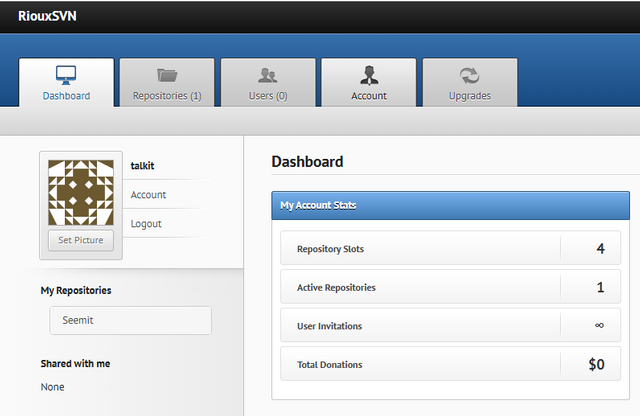
지난 번까지 잘 따라하셨다면 ^^
steemit 이라는 레포지토리가 있을 겁니다.
다를수도 있습니다. steemit이라는 레포지토리가 안된다고 할수도 있어서요.
steemit을 클릭하십시오 또는 여러분이 생성한 레포지토리를 클릭하십시오.
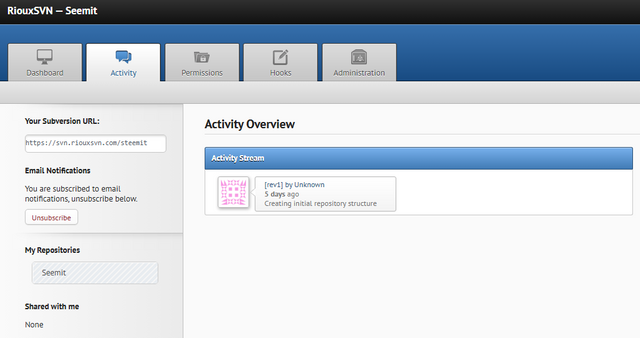
화면이 바뀌면서 위와 같이 보일겁니다.
저기에 Your subversion URL 이라는 란이 있습니다.
저 란의 주소를 복사합니다.
C:\dev\steemitp
그리고 지난 번에 만들었던 폴더 기억 나시나요 저기로 이동하셔서
오른쪽 마우스 눌러 주십시오.
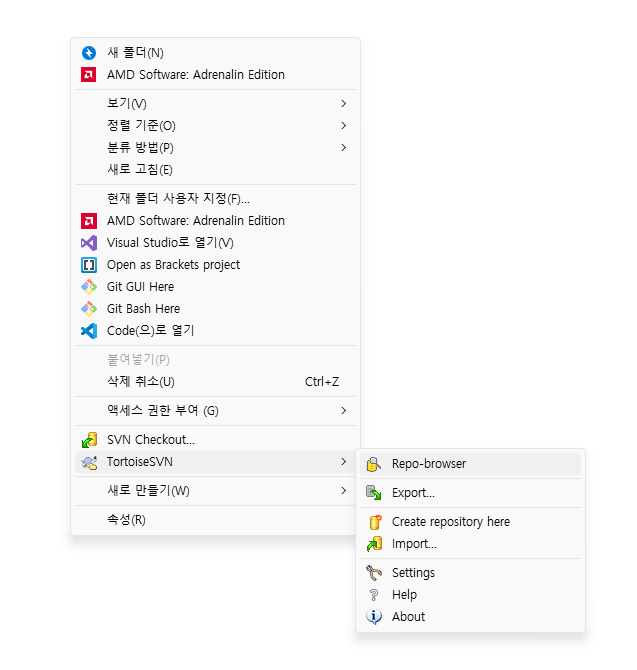
대충 이런 화면이 나올 겁니다.
저기서 레포브라우저를 클릭하시면
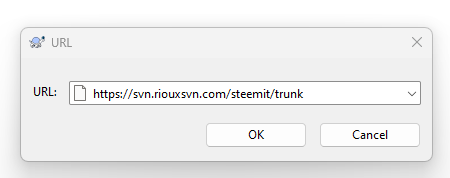
요렇게 나옵니다.
실제로 여러분은 주소가 없을 수도 있습니다.
그래서 아까 복사한 https://svn.riouxsvn.com/steemit URL을 저기에 넣으십시오.
그리고 OK를 누릅니다.
그러면 아이디 패스워드를 묻는데 저는 이미 해버려서 T.T
위 사이트의 아이디 패스워드를 입력하시면 됩니다.
저를 잘 따라하셨다면 steemit/trunk 라고 넣으시면 됩니다.
현재 레포지토리에는 아무것도 없어서 그냥 빈디렉토리가 나올 것이고요.
저기서 OK를 클릭합니다.
이제 저 디렉토리를 로컬 레포지토리로 만들어 보겠습니다.
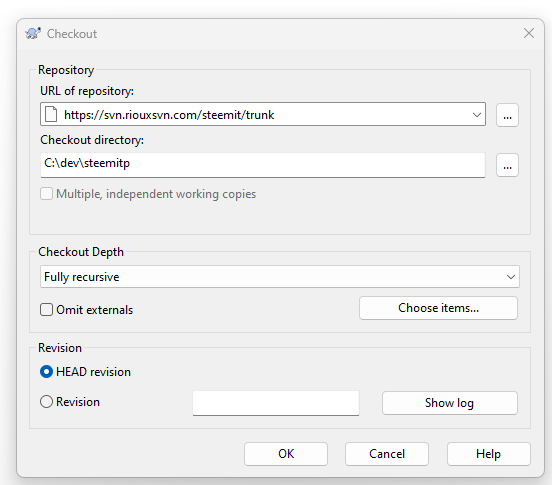
오른쪽 마우스 누르신 다음에 SVN CheckOut을 누르시면 위와 같이 나옵니다.
저는 보통 조금 구분하기 위해서 c:\dev\steemitp\project1을 trunk에 연결 하겠습니다.
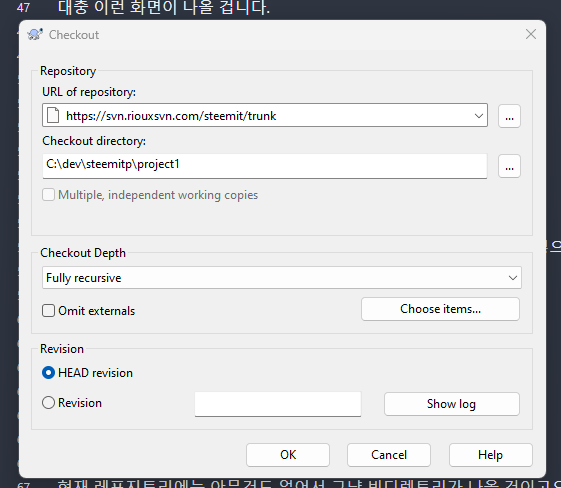
위 그림 처럼 만드시고, OK를 누르시면
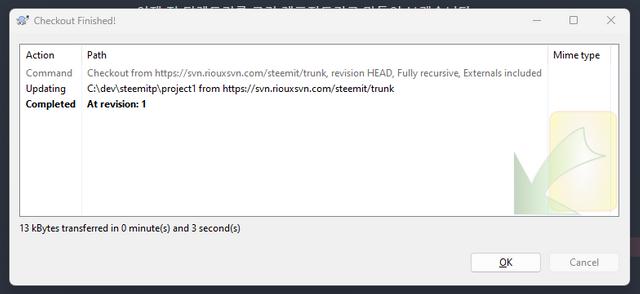
CheckOut 되었다고 나옵니다. ^^
최초로 파일 만들고 커밋하기
오늘은 커밋을 안하려고 했는데 ^^
하다 보니 커밋까지 진행 하네요 .
저기다가 메모장으로 test1.txt를 만들겠습니다.
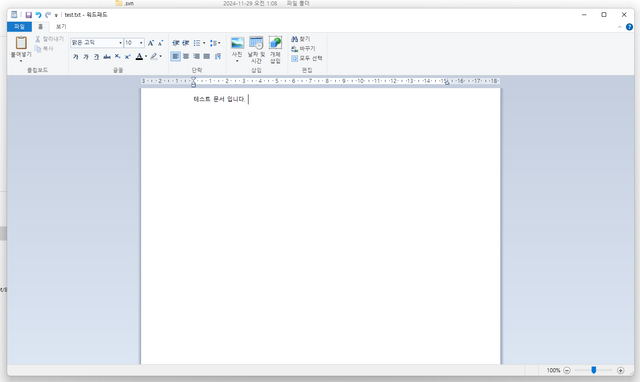
편집기 아무거나 열고 저렇게 해서 저장 하겠습니다.
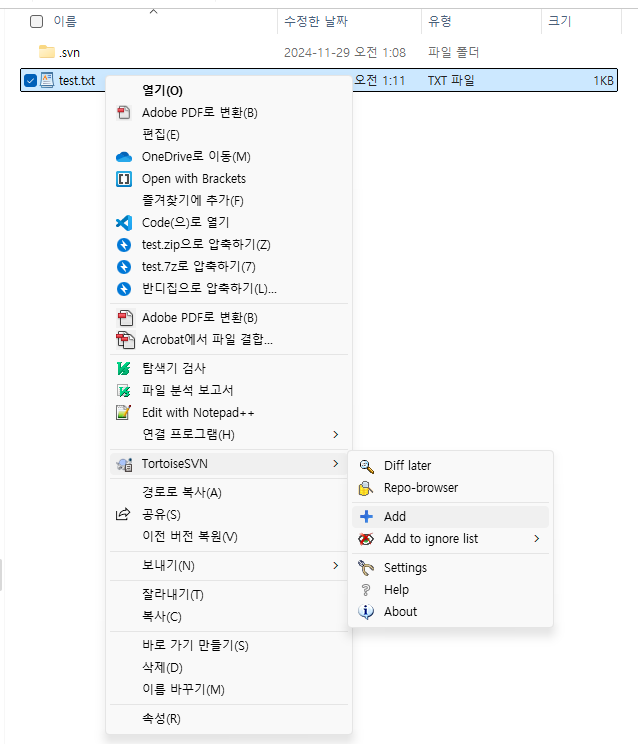
저장소에 없는 파일이어서 Add가 나왔습니다.
클릭하십시오.
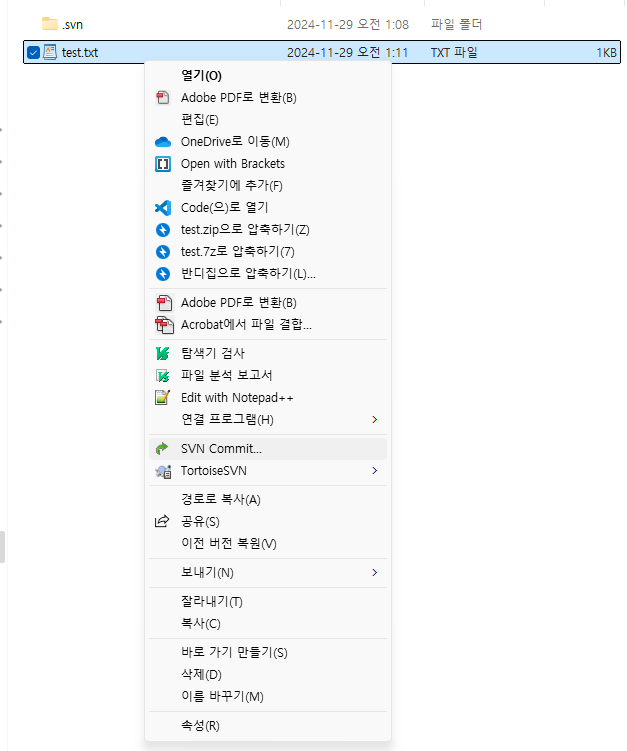
SVN 커밋 보이시나요 ^^
눌러 주십시오.
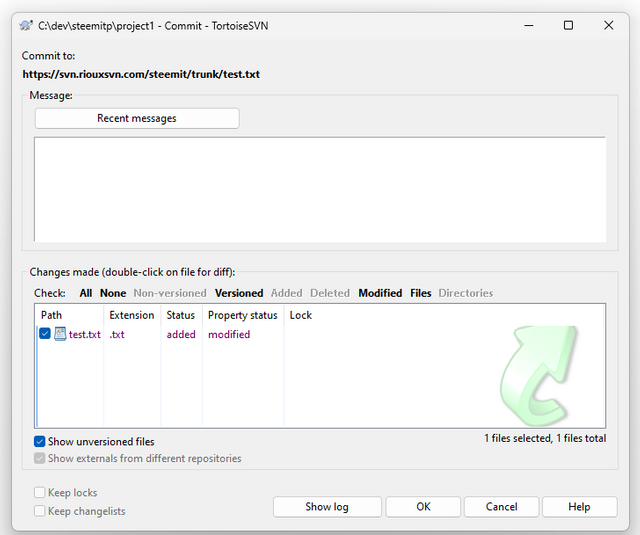
이렇게 나옵니다. ^^
Message 란데 적당한 주석을 넣으십시오
저는 그냥 "최초의 커밋 입니다."를 입력했습니다.
그리고 OK 버튼을 클릭합니다.
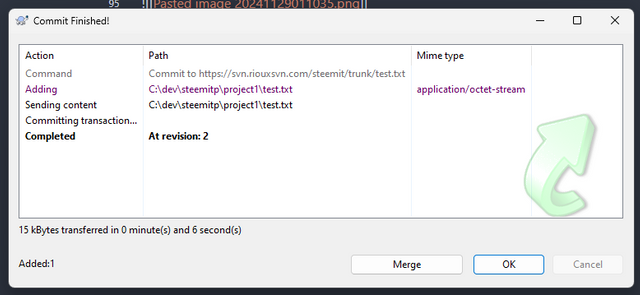
위와 같이 나옵니다.
저희는 이제 첫번째 버전의 test.txt를 가졌습니다.
다음 시간에는 test.txt를 다른 컴퓨터에서 받아 보도록 하겠습니다.
감사합니다.
Posted through the ECblog app (https://blog.etain.club)
[광고] STEEM 개발자 커뮤니티에 참여 하시면, 다양한 혜택을 받을 수 있습니다.